Archive for 2011
Materi Pascal
cara membuat website mudah di baca oleh om google dengan SEO
Sebenarnya cara yang relatif mudah untuk menarik pengunjung ke blog kita. ialah banyak-banyaklah berkunjung ke blog lain, isi shoutbox nya dan kalau perlu berkomentar, semakin akrab semakin baik. karena dengan cara demikian sebenarnya kita telah beriklan tentang keberadaan blog kita sendiri.
Namun jika blog kita ingin menarik pengunjung dari hasil pencarian - dan ingin terindex ke dalam mesin pencari (Search Engine) seperti google dan yahoo. yang harus kita lakukan adalah mendaftarkan blog kita ke dalam mesin pencari tersebut.
Memasukan Url or Alamat Blog Ke Google.
Daftarkan blog kita ke google melalui situs sini. Google add Url.Url : isi dengan alamat blog anda
Commnets : masukan keterangan tentang blog anda. >> add url
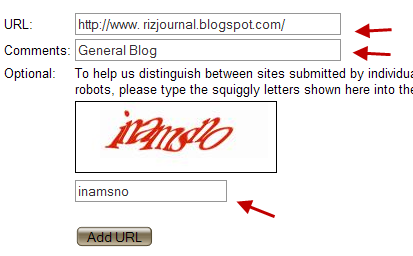
Verifikasi dan Submit ke Webmaster Tools.
Langkah selanjut memperifikasi dan men submit sitemap blog anda ke webmaster tool.1. buka google webmaster tools kemudian daftar mengunakan gmail account yang kita miliki.
2. klik tab Add a Site
3. Enter the URL of a site you'd like to manage. masukan alamat blog anda - tampa di awali dengan http:// atau www. misal >> rizjournal.blogspot.com.
klik Continue.
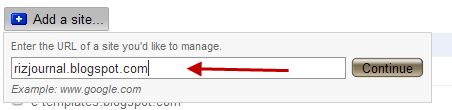
4. Kemudian pada halaman Verification status, ( untuk blogspot biarkan pemilihan pada Meta Tag . red ). Salin / copy semua tulisan
<meta name="google-site-verification" dst.. dgn cara pilih klik kanan mouse copy.

5. Login / masuk pada blog anda ( blogger.com ), kemudian dalam halaman Template, pilih >> tab Edit Html. masukan dan simpan meta name verifikasi yang tadi kita copy setelah tag : <title><data:blog.pageTitle/></title>
Setelah beres klik tombol >> Save Template / Simpan Perubahan.
6. Kembali ke halaman google webmaster tool. kemudian klik tombol Verify, untuk mengkonfirmasi pendaftaran.
7. Jika berhasil ter Verifikasi maka anda akan masuk pada halaman Dasboard .
Submit a Sitemap
Setelah blog kita terverifikasi, langkah selanjut mensubmit sitemap / peta situs blog kita. Untuk blogspot sitemapnya tidak serumit blog lain.Untuk mensubmit sebuah sitemap dalam halaman dasboard cari tulisan Sitemaps kemudian klik link tulisan Sumbit a Sitemap.
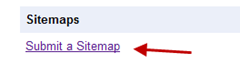
Setelah itu pada halaman sitemaps klik tombol Add a site, dan masukan kode ini pada kotak isian >> Submit Sitemap
atom.xml?redirect=false&start-index=1&max-results=500

Keyword dan Keterangan Blog
Keyword atau kata kunci merupakan bagian dari penjelasan di atas. Walaupun menurut sebagian master seo. google dan search engine lainnya sudah tidak mendata lagi informasi dengan bantuan keyword yang ada pada sebuah situs web/blog.Dan saya pun tidak akan menjelaskan panjang lebar tentang keyword ini, karena begitu luas dn dinamisnya – yang tidak mungkin saya bisa jabarkan dalam satu artikel. Namun untuk panduan dasar bisa anda donwload E-book “ Search Engine Optimization – Starter Guide pdf “.
Sedangkan untuk menyimpan atau menambah meta keyword dan meta description, tambahkan saja kode berikut ini, di bawah kode verifikasi di atas.
<meta content='ISI DESCRIPTION ' name='description'/> <meta content='ISI KEYWORDS ' name='keywords'/> <meta content='ISI AUTHOR NAME' name='author'/> <meta content='index,follow' name='robots'/>
sumber : http://catalog-tutorial.blogspot.com/2008/02/mendaftarkan-blog-ke-search-engine.html
Cara Dial Up dengan Bluetooth
Saya Posting tulisan ini karena ternyata banyak sekali teman-teman yang masih bertanya-tanya bagaimana sich caranya internetan dengan koneksi bluetooth, biar kalau pengen internetan gak mesti kewarnet.
kenapa saya sering melakukan dial-up pake bluetooth? itu karena lebih efisien,bisa dilakukan dimana saja dan kapan saja, dan alasan yang terakhir adalah karena saya males kalau mesti mondar-mandir ke internet, apalagi kalau keperluannya cuma mau buka email atau balas comment di aja…he..he..
Sebelum manjalankan dial-up yang harus kamu siapkan adalah:
1.Pastikan komputer/laptop kamu udah ada bluetoothnya,kalau gak ada bisa dipasang bluetooth USB, harganya murah kok cuma 30rban dan bisa kamu beli di toko-toko komputer dimana saja.
2. HandPhone kamu juga harus ada bluetoothnya lho !, kalau gak ada gimana? ya beli HP yg ada bluetoothnya donk! he..he..
3. Pastikan kamu sudah menginstall software “BlueSoil” (Software ini biasanya sudah ada kalau kamu membeli bluetooth USB atau kamu juga bisa Download di Internet) kalau kamu punya laptop saya anjurkan menginstall “BlueSoil”, walapun Sudah ada Software bawaan PC. karena apa? karena menurut pengalaman saya Software Bluetooth bawaan PC seringkali terjadi error untuk dial-up.
4. Pastikan pulsa kamu masih atau tidak mengkhawatirkan.
5. Pastikan di tempat kamu melakukan dial-up ada sinyal GPRSnya.
OK..kalau syarat-syarat diatas udah ada, langsung aja kita lakukan dial-up:
(Pada Contoh kali ini saya memakai kartu GSM yaitu IM3)
1. Aktifkan bluetooth HP
2. Pasang Bluetooth USB
3. Buka Aplikasi “BlueSoil”
4. Searching Bletooth dengan meng-klik refresh (tengah) atau menekan F5
6. Klik icon Dial-up
7. masukkan User= gprs , password= im3 , pastikan dial =*99***1#
8. klik Dial
9 Selesai
Jika memakai cara standar diatas koneksi masih gagal , maka jalankan dulu perintah dibawah ini :
a. klik kanan “my computer” - properties - hardware - device manager - modem
b. klik kanan “Bluetooth DUN Modem” - advanced
c. Pada Extra Setting Masukkan Kode ini : at+cgdcont=1,”IP”,”www.indosat-m3.net”
d. OK
Ulangi lagi langkah 4-9 diatas.
Untuk Kartu Axis
User dan password boleh sama dengan kartu m3, yaitu:
User = gprs
password = im3
Script yg dimasukkan diubah menjadi : at+cgdcont=1,”IP”,”axis”,”0.0.0.0″,0,0
Sekian, sedikit tips dari saya… Semoga memberikan manfaat…
sumber : http://beny.blog.uns.ac.id/2009/04/07/dial-up-dengan-koneksi-bluetooth/





